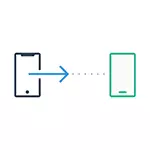
En aquesta instrucció es detalla com transferir dades importants des de l'iPhone a Android a el passar d'una plataforma a una altra. El primer mètode és universal, per a qualsevol telèfon Android, el segon és específic per als moderns telèfons intel·ligents Samsung Galaxy (però li permet moure més dades i més convenient). També en el lloc hi ha una guia de transferència manual manual separat: com transferir els contactes des de l'iPhone a Android.
Transferència de contactes, calendari i fotos amb iPhone a Android a través de Google Drive
L'aplicació Google Drive (Google Disc) està disponible tant per a Apple i Android i, entre altres coses, fa que sigui fàcil de descarregar contactes, calendari i fotos al núvol de Google, i després descarregar-les a un altre dispositiu.
Per a això, pot utilitzar els següents passos:
- Instal·lar Google Drive des de l'App Store per a iPhone i entreu en el compte de Google (el mateix que s'utilitzarà en Android. Si no ha creat aquest compte, crear-la en el seu telèfon Android).
- En l'aplicació de Google, feu clic al botó de menú, i després a la icona d'engranatge.
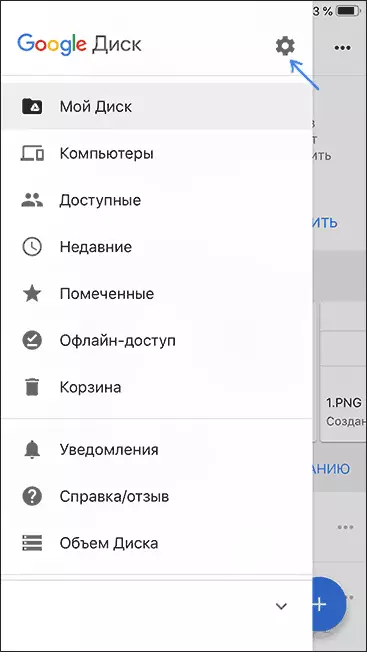
- En la configuració, seleccioneu Còpia de seguretat.
- Al seu torn en els elements que voleu copiar a Google (i després al telèfon Android).
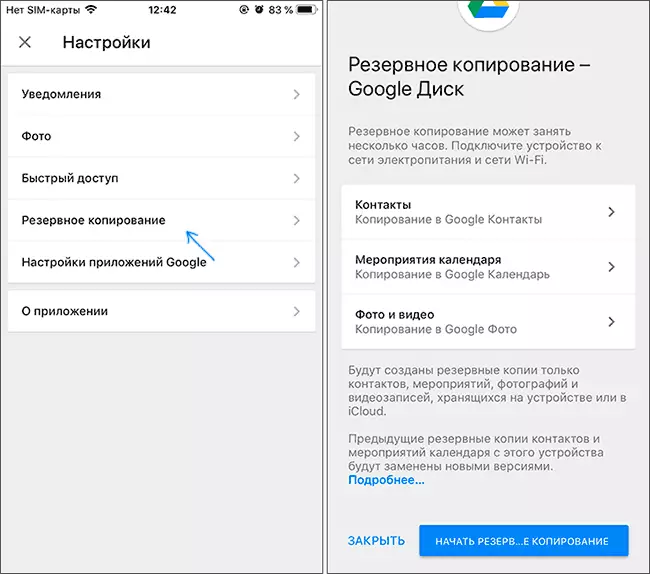
- A la part inferior, feu clic a "Inicia còpia de seguretat".
De fet, en això, tot el procés de transferència es completa: si al dispositiu Android per passar per sota del mateix compte en què es va realitzar la còpia de seguretat, totes les dades es sincronitzaran automàticament i accessible per al seu ús. Si també voleu transferir i música comprada, en això - en l'última secció de la instrucció.
Ús de Samsung Smart Switch per transferir dades des de l'iPhone
Smartphones Samsung Galaxy tenen una oportunitat addicional per transferir dades des del seu antic telèfon, fins i tot amb iPhone, el que li permet un accés molt més important de dades, incloent aquells que es mouen d'una altra manera és difícil (per exemple, iPhone i notes).
Passos quan es transfereix (provat en el Samsung Galaxy Note 9, haurien de funcionar de manera similar en tots els telèfons intel·ligents moderns de Samsung) seran els següents:
- Anar a Configuració - Cloud i Comptes.
- Interruptor obert intel·ligent.
- Seleccioneu com transferiu les dades a Wi-Fi (des del compte d'iCloud, on hauria de ser la còpia de seguretat de l'iPhone, vegeu com crear una còpia de seguretat de l'iPhone) o mitjançant un cable USB directament des de l'iPhone (en aquest cas, la velocitat) serà més alta com a dades ben més grans seran transferits).
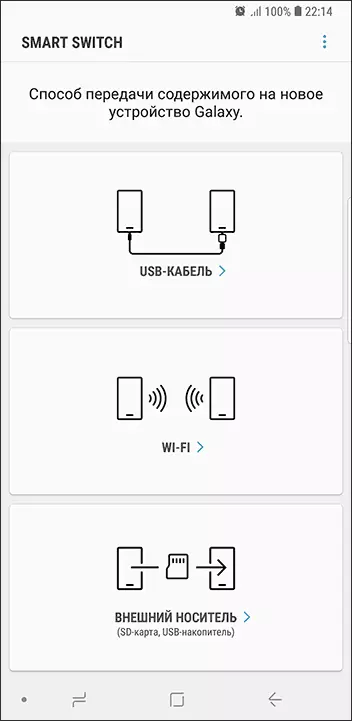
- Feu clic a "Obtenir" i seleccioneu "iPhone / iPad".

- Quan es transfereix des de iCloud a Wi-Fi, haurà d'introduir dades per introduir el vostre compte iCloud (així com, possiblement, codi que apareix a l'iPhone per a l'autenticació de dos factors).
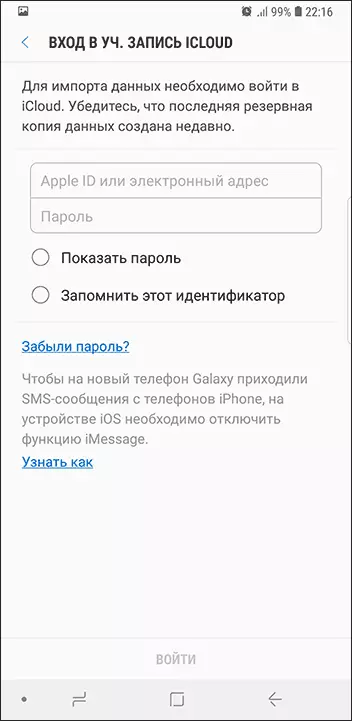
- En transferir dades a un cable USB, connecteu-lo, com es mostrarà a la imatge: en el meu cas, la nota 9 incloïa l'adaptador USB-C - USB inclòs, en ell: el cable de llamps de l'iPhone. A l'iPhone, després de connectar-se, haureu de confirmar la confiança en el dispositiu.
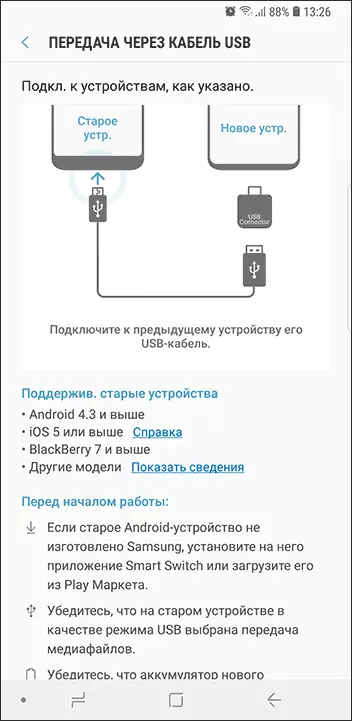
- Seleccioneu quines dades necessiteu descarregar des de l'iPhone a Samsung Galaxy. En el cas de l'ús de cable: contactes, missatges, calendari, notes, marcadors i la configuració / lletres de correu electrònic, rellotge despertador guardats, paràmetres Wi-Fi, fons de pantalla, música, fotos, vídeos i altres documents. I, a més, si a Android ja s'ha iniciat la sessió a Google Compte: aplicacions disponibles per a iPhone i Android. Feu clic al botó de control.

- Espereu la transferència de dades a l'iPhone al telèfon Android.
Com podeu veure, quan utilitzeu aquest mètode, podeu transferir molt ràpidament qualsevol dada i fitxers de l'iPhone al dispositiu Android.
Informació adicional
Si utilitzeu la subscripció d'Apple a l'iPhone, per transferir-lo al cable o d'alguna manera, és possible que no: Apple Music - l'única aplicació d'Apple, que també està disponible per a Android (podeu descarregar el joc de mercat) i la vostra subscripció a Serà actiu, així com l'accés a tots els àlbums o composicions adquirides anteriorment.
A més, si s'utilitza emmagatzematge en el núvol "universal", disponible tant per a iPhone i Android (onedrive, Dropbox, Yandex Disc), llavors l'accés a dades com ara fotos, vídeos i alguns altres de el nou telèfon no serà un problema.
